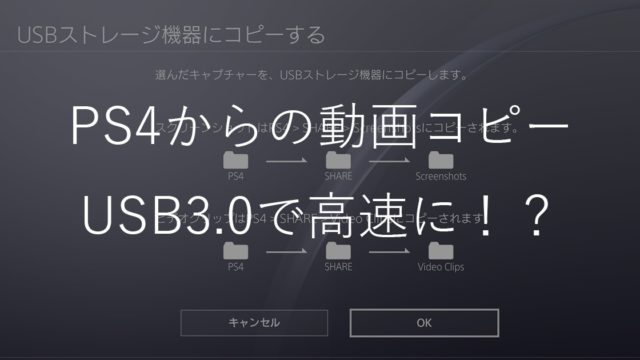原因
経緯:XBOX GamePassを購入しPC版PAYDAY2をプレイしようとした友人がPSコントローラが使用できないとゲーム出来ないという話になり、本ソフトを発見し記事を書くに至った。
入力規格DirectInputとXinputによる違い
PlayStation用コントローラ(DualSense)は旧規格のDirectInputを採用しており、Xbox用コントローラは新規格のXInputを採用している。
そのため、XInputにしか対応していないPCゲームではDualSenseを接続してもゲームで使用することができない。この逆でもちろんDurectInputにしか対応していないゲームではXboxコントローラは使用することが出来ないが、PCゲームの主流はXinputのため、Xbox用コントローラがあればまずこのような入力規格の問題が発生することはない。
Xboxコントローラを買えば解決するが…
つまりXbox用コントローラを買えば解決する問題ではあるのだが、コントローラも安くはない。日本人ユーザーはPlayStationとPCは持っている人も多いが、Xboxを持っている人はかなり限られている。元々Xboxコントローラを所持していない限り新たに購入することになるが、以下に紹介するようなDirectInput-XInputの変換を行うエミュレータを使用することでXInputしか対応していないゲームでもPSコントローラでプレイすることが出来るようになる。
ユーザーからすると入力規格と〇×決定はどちらかに統一してほしいですよね。
エミュレータを使って解決
PS5のコントローラの場合: DualSenseX
新しくPS5のコトンローラに買い替えたため、今まで使えていた変換エミュレータが使えなくなってしまった。そこで色々探していたところ「DualSenseX」というソフトを発見。このソフトはUIも綺麗で見やすいため「Xbox 360 Controller Emulator」などの細かい設定が分かりづらく感じていた人にはDualSenseXの方が使いやすいのではないだろうか。それにDualSenseXであれば逆のXinput→DirectInputの変換も可能となっている。
DualSenseX : https://dualsensex.com
不満に感じているのは日本語が無いことだ。細かい設定を行わず、コントローラが使えるようになればいいと思っているのであれば特に問題は無いが、日本語に対応してほしいと常々感じている。
ダウンロードエディションには無料版と有料版があるが、無料版でも十分エミュレータとしては機能する。まずは無料版(左)をダウンロードし、より細かくカスタマイズしたくなったら有料版を使用すると良いだろう。
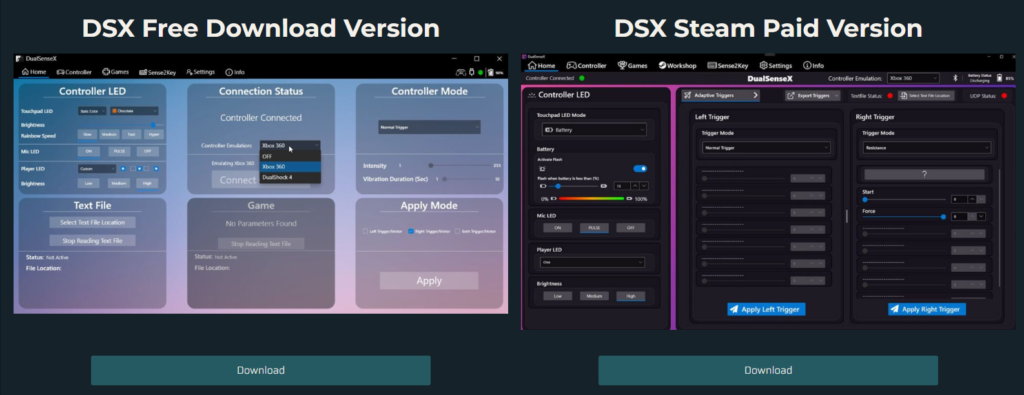
PS4/PS3のコントローラの場合: SD4 Windows
なお、PS4/PS3のコントローラを使用している場合、DualSenseXではなくDS4 Windowsで使用可能。以下DS4 WindowsはDusalSenseXの開発元と同じ。
DS4 Windows : https://ds4-windows.com
DualSenseX (DSX)インストール手順
01. ファイル実行
ダウンロードしたZIPファイルを解凍し、出てきたexeファイルを実行する。なおWindowsによってブロックされた場合、「詳細情報」をクリックすると「実行」が出現する。

02. ViGEmBusドライバーをインストール
言語設定は日本語がないため、英語を選択する。ViGEmBusドライバーがない場合、以下のような表示が出るためダウンロードを行う。ダウンロード完了後はアプリの再起動を要求されるため、再起動を行う。
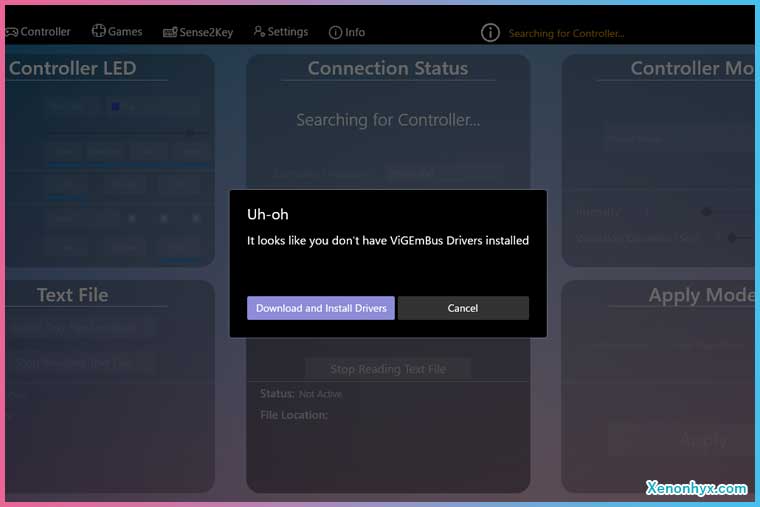
03. コントローラを接続、ファイアウォールを許可
以下のような表示なるとコントローラをPCと接続しConnectを行う。なお、接続完了後にファイアウォールの許可が必要になるため、アクセス許可を行う。特別な理由が無い場合はプライベートネットワーク内(別途自宅のネットワークをプライベートネットワークに指定する必要がある)での許可にする。
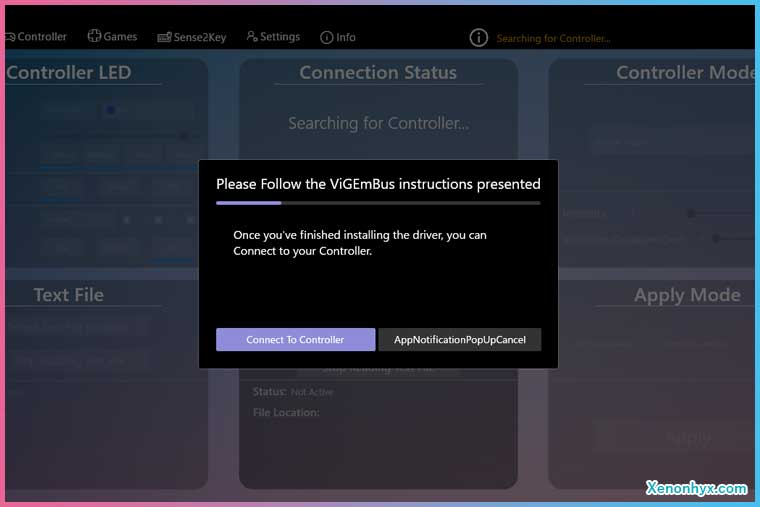
04. アップデートを行う
自動でソフトウェアのアップデートが実行されるため待つ。完了後にまたアプリの再起動を要求されるため、再起動(restart)を行う。
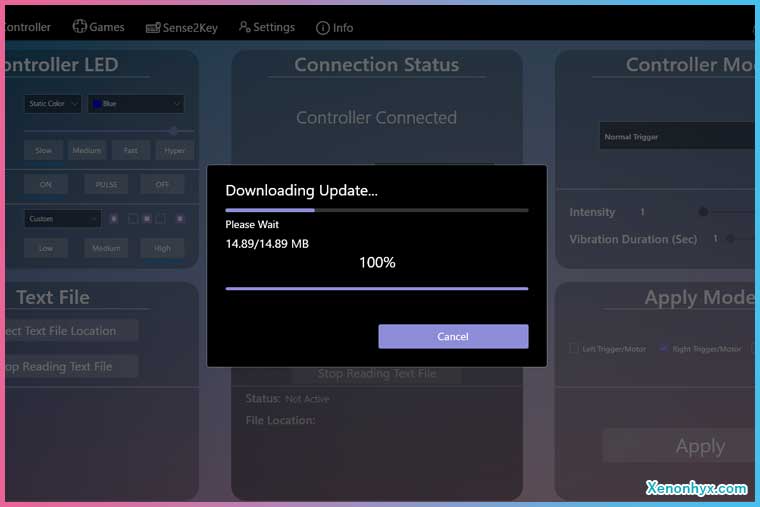
設定手順
これを起動してコントローラに接続、「Connection Status」の「Controller Emulation」から「Xbox 360」を選択すればコントローラのエミュレータは完了となる。
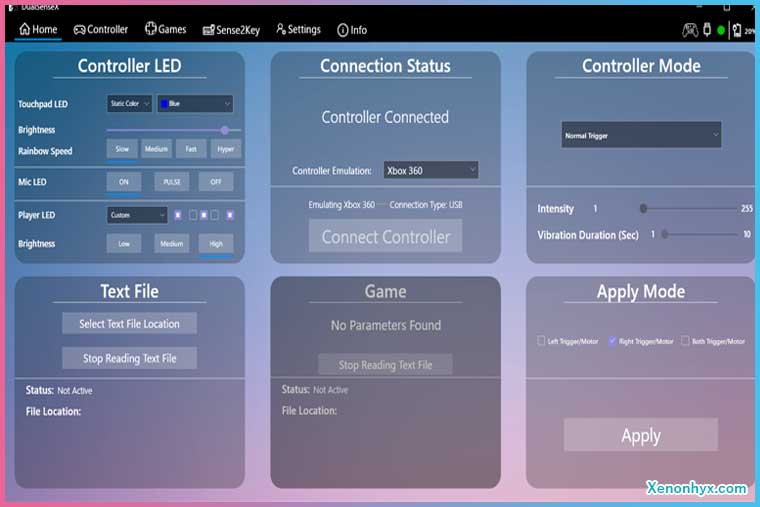
- Controller LED
- コントローラの色を変更できる。StaticColorであれば単色点灯、Rainbow等。上からタッチパッドLED、マイクLED、プレイヤーLED、明るさ(Brightness)となる。
- Connection Status (接続状況)
- 中央上にあるConnectionStatusには接続状況が表示され、ControllerEmulationとある部分は「Xbox 360」となっている。ここは変換先のコントローラを指定するため、XInputの入力に変換したい場合「Xbox 360」とし、DirectInputの入力に変換したい場合は「DualShock4」に変更する。
このほかにも、コントローラのボタンをキーボードに割り当てるSense2Keyや、コントローラのタッチパネルでマウス操作を行う機能(Settings>Controller>Enable Touchpad to Mouse)等もある。